새 랩톱/PC를 몇 번이나 실행하고 성가신 'OneDrive 설정' 메시지를 발견했습니까? 이 성가신 메시지는 새로운 OS 설치 후 데스크탑 화면을 따라 지속적으로 나타납니다. 이 기사에서는 Windows 11/10 컴퓨터에서 'OneDrive 설정' 프롬프트를 비활성화하는 단계별 접근 방식에 대해 설명합니다.
목차
Windows 11/10에서 'OneDrive 설정' 프롬프트를 비활성화하는 방법
이 성가신 팝업 알림을 끝내기 위해 사용할 수 있는 몇 가지 독특한 방법이 있습니다.
방법 1 - GPO를 사용하여 OneDrive 비활성화
이 경우에 사용할 수 있는 OneDrive에서 사용을 차단할 수 있는 정책이 있습니다.
1. 처음에는 윈도우키+R 함께 키입니다.
2. 그런 다음 "gpedit.msc"를 클릭하고 "좋아요“.

3. 그룹 정책 편집기가 열리면 이쪽으로~
로컬 컴퓨터 정책 > 컴퓨터 구성 > 관리 템플릿 > Windows 구성 요소 > OneDrive
4. 여기 오른쪽에 "파일 저장을 위한 OneDrive 사용 방지" 정책.
5. 당신은해야합니다 더블 클릭 수정하는 정책입니다.

6. 이제 "활성화됨" 옵션.
7. 또한 "적용하다" 그리고 "좋아요"를 눌러 변경 사항을 저장합니다.

완료되면 로컬 그룹 정책 편집기 창을 닫고 재시작 당신의 기계.
다시 시작하면 컴퓨터에서 OneDrive가 비활성화됩니다. 따라서 추가 프롬프트가 표시되는 데 문제가 없습니다.
수정 2 – OneDrive 시작 비활성화
OneDrive 자동 시작을 비활성화하면 프롬프트가 표시되지 않습니다.
1. 처음에는 마우스 오른쪽 버튼을 클릭하여 창열쇠 그리고 "작업 관리자“.

2. 작업 관리자가 열리면 "시작" 탭.
3. 여기에서 아래로 스크롤하여 "원드라이브“. 간단히, 그것을 마우스 오른쪽 버튼으로 클릭하고 "장애를 입히다“.

마지막으로 작업 관리자를 닫고 재부팅 너의 컴퓨터. 성가신 프롬프트가 다시 표시되지 않습니다.
수정 3 - OneDrive 제거
다른 두 가지 방법이 작동하지 않고 여전히 성가신 오류 메시지가 표시되는 경우 OneDrive 앱을 제거하면 됩니다.
1. 먼저 설정 창을 열고 윈도우키+I 함께 키입니다.
2. 그런 다음 "앱" 왼쪽부터.
3. 같은 방법으로 "앱 및 기능"오른쪽에서.

4. 앱 목록에서 아래로 스크롤하여 "원드라이브" 앱.
5. 그런 다음 "원드라이브"를 선택합니다. 그 후, 세 점 메뉴를 선택하고 "제거"를 눌러 컴퓨터에서 응용 프로그램을 제거합니다.

그러면 OneDrive 앱이 제거됩니다. OneDrive 앱을 제거할 수 없는 경우 명령 프롬프트를 사용하여 제거해야 합니다.
1. 눌러 윈도우 키 "를 입력하십시오.cmd“.
2. 그런 다음 "명령 프롬프트"를 클릭하고 "관리자 권한으로 실행“.

3. 터미널이 열리면, 유형 이 명령을 누르고 입력하다.
taskkill /f /im OneDrive.exe
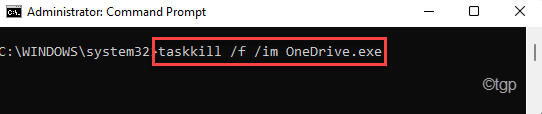
4. 그 다음에, 입력 이 명령을 누르고 입력하다 OneDrive 앱을 제거합니다.
을위한 32비트 윈도우 –
%SystemRoot%\System32\OneDriveSetup.exe /제거
을위한 64비트 윈도우 –
%SystemRoot%\SysWOW64\OneDriveSetup.exe /제거

OneDrive 앱을 제거한 후 명령 프롬프트 창을 닫습니다.
이것이 실제로 작동했는지 여부를 테스트하십시오.


